Recientemente, un amigo tuyo te hablaba de DS4Windows, un software compatible con Windows 10 y Windows 11 que, por lo que has podido aprender, te permite emular un mando de Xbox cuando el DualShock (u otro modelo de mando compatible de PS4 o PS5) está conectado a la computadora. Dado que no posee un gamepad de PC específico, por lo tanto, ¿te gustaría usarlo para reasignar virtualmente los botones de lo que usas habitualmente en la PlayStation y así usarlo en los diversos juegos que tienes disponibles (muchos de los cuales, como probablemente ya sepas, solo son compatibles con los controladores originales de Xbox o los estructurados a partir de los de la famosa consola de Microsoft).
Ahora, sin embargo, al no haber realizado nunca una operación de este tipo, necesita algunas aclaraciones sobre cómo descargar DS4Windows e instalarlo correctamente en su computadora. Bueno, si ese es el caso, ciertamente puedo ayudarlo a completar con éxito la tarea que se ha propuesto.
Simplemente sigue las instrucciones que te voy a dar paso a paso y verás que no tardarás mucho en completar la descarga e instalación del programa en cuestión y sus controladores. Sin embargo, le recomiendo encarecidamente que lea atentamente el capítulo preliminar y se asegure de cumplir con todos los requisitos esenciales, en particular en lo que respecta a la compatibilidad del controlador que posee. ¿Todo claro? Perfecto, en ese caso solo me queda desearte una buena lectura y, sobre todo, ¡que te diviertas!
Información preliminar
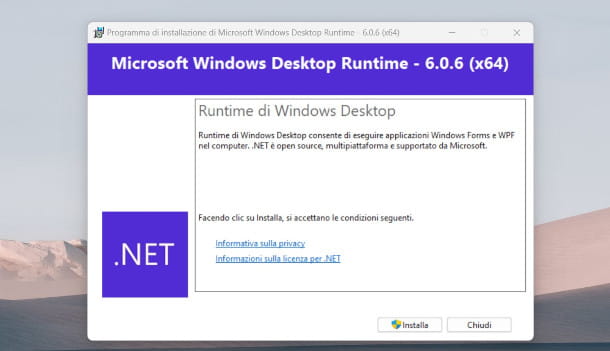
Antes de mostrarte cómo instalar DS4Windows en tu computadora, creo que es importante hacer algunas premisas esenciales para que todo funcione sin problemas. Como probablemente ya sepas, la utilidad en cuestión se creó principalmente con el objetivo de convertir virtualmente un controlador de PS4/PS5 en un gamepad de Xbox, de modo que también pueda usarse en videojuegos para PC con Windows (que, en su mayor parte, solo funciona con pads que admitan la API XInput).
En esencia, por lo tanto, una vez que el controlador «real» está conectado a la computadora a través de USB o Bluetooth, el programa reasigna todas sus funciones para emular las de un pad de Xbox. Sin embargo, también existen otros perfiles virtuales preconfigurados que permiten diferentes usos del software: por ejemplo, si tienes un controlador Bluetooth DS4, puedes hacerlo aparecer como un dispositivo con cable, una solución que te permitiría disfrutar de los distintos videojuegos. que solo reconocen gamepads conectados vía USB.
Sin embargo, si el juego en cuestión no es compatible con los controladores, también es posible asociar las funciones del teclado o el mouse con el pad. Además, DS4Windows te permite crear perfiles personales para configurar los botones y funciones del mando a tu gusto.
Sin embargo, antes de proceder a descargar el software e instalar los controladores relacionados, le recomiendo que se asegure de que su gamepad sea compatible con la utilidad. Para ello, puedes echar un vistazo a esta página de la web oficial de DS4Windows y comprobar que el modelo que se muestra en la etiqueta del dispositivo corresponde a alguno de los enumerados.
Una vez comprobado esto, si aún no lo has hecho, instala Microsoft.NET 6.0 Desktop Runtime, la plataforma de desarrollo creada por la famosa multinacional de Redmond, imprescindible para el correcto funcionamiento de DS4Windows. Para continuar, conéctese a esta página del sitio oficial de Microsoft; la descarga debe comenzar automáticamente dentro de los 30 segundos, pero si no, presione el elemento haga clic aquí para descargar manualmente para forzar la operación.
A continuación, haga doble clic en el archivo exe que acaba de obtener, luego presione el botón Instalar en la nueva ventana que se abre y permita que el software realice cambios presionando la opción Sí. Por último, espera a que aparezca la notificación del resultado positivo de la operación y pulsa el botón Finalizar. Llegados a este punto, te recomiendo que también realices un reinicio preventivo del sistema operativo.
Cómo instalar DS4Windows
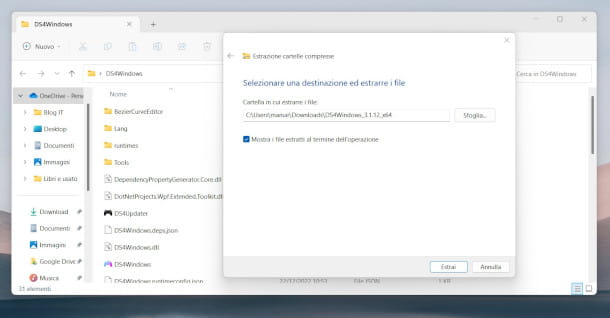
Si ha verificado la compatibilidad de su controlador con el emulador y ha instalado el software Microsoft.NET 6.0 Desktop Runtime como se describe en el capítulo anterior, ahora está listo para descargar DS4Windows.
Para comenzar, por lo tanto, conéctese a la página principal del sitio web oficial del desarrollador, luego presione el botón Descargar en la parte superior derecha y, en la nueva página que aparece, presione nuevamente el botón Descargar junto a la última versión del programa.
Una vez hecho esto, haga clic derecho en la carpeta comprimida llamada DS4Windows_[versión]_x64, luego seleccione el elemento Extraer todo del menú contextual, defina la ubicación donde desea extraer el contenido y presione el botón Extraer. El único consejo que tengo para darte, en esta etapa, es que no elijas una carpeta que requiera privilegios elevados, como los del sistema.
Si, llegados a este punto, quieres saber cómo instalar DS4Windows, te informo que en realidad no es necesario realizar ningún trámite: el ejecutable, de hecho, ya está listo dentro de la carpeta que acabas de descomprimir, y solo necesitas hacer doble clic en el archivo.exe de DS4Windows para iniciar el programa. Si el antivirus del sistema le advierte de la presencia de software potencialmente dañino, haga clic en el elemento Más información y presione el botón Ejecutar de todos modos, luego presione la opción Sí en la siguiente notificación.
Única y exclusivamente en el primer uso, se le pedirá que elija dónde guardar los datos del usuario. Las opciones disponibles son la carpeta AppData (solución recomendada: las preferencias se almacenan en una carpeta especial dedicada fuera de la relacionada con el programa) o la carpeta Program (los datos se guardan en la misma carpeta donde se encuentra la aplicación).
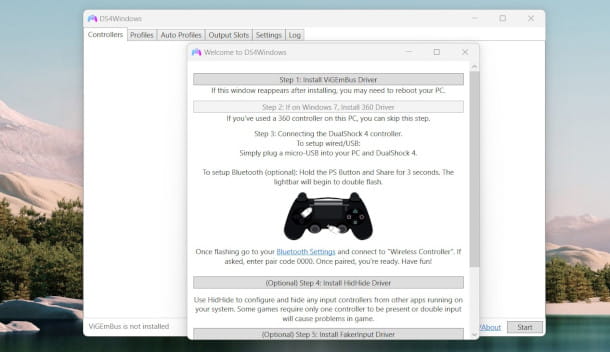
Después de hacer su elección, se abre automáticamente una ventana para descargar los controladores (nuevamente, solo en el primer lanzamiento). El primero que se propone, es decir, el controlador ViGEmBus, es esencial para el correcto funcionamiento del emulador: presione, por lo tanto, el botón de instalación relativo correspondiente al Paso 1, espere a que se descargue el archivo relativo, luego presione el botón Siguiente en el nuevo ventana que aparece. Ahora, acepta los términos y condiciones de uso colocando la marca de verificación en la casilla correspondiente y presiona primero el botón Siguiente y luego Instalar. Cuando haya terminado, haga clic en el botón Finalizar.
Una vez hecho esto, regrese a la ventana de instalación del controlador y descargue el software HidHide esta vez. Aunque está marcado como opcional, te aconsejo equiparte con él de todos modos, ya que este último evita algunos problemas bastante frecuentes debido al reconocimiento simultáneo de dos controladores (el real y el virtual), situación que genera muchos problemas en el Uso correcto de algunos juegos. Luego presione el botón correspondiente y, una vez completada la descarga, realice exactamente el mismo procedimiento descrito para el controlador anterior.
Cuando termine, se le pedirá que reinicie su sistema. Si, en este punto, también tiene la intención de utilizar el último controlador llamado Fakerinput, que sirve para mejorar el uso del teclado y el mouse durante el juego, le aconsejo que presione la opción No y, posteriormente, complete el sencillo procedimiento de instalación previsto. en el paso 5, posponiendo así el reinicio manual hasta después. De lo contrario, presione el botón Sí y espere a que Windows se reinicie. En cualquier caso, podrás recuperar la instalación de todos los drivers recién expuestos y otros opcionales en cualquier momento conectándote aesta página del sitio oficial de DS4Windows.
Cómo usar DS4Windows
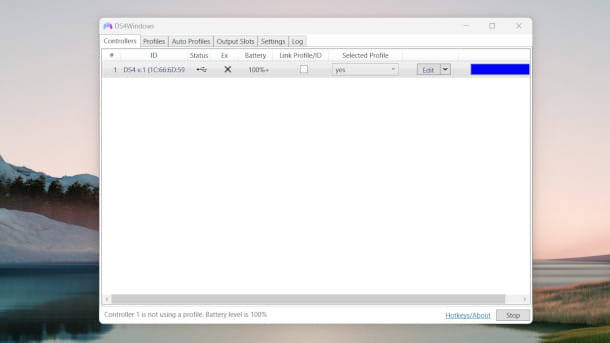
Ahora que completó la descarga, la instalación y la configuración inicial del software, estoy seguro de que querrá obtener más información sobre cómo usar DS4Windows. Para comenzar, por lo tanto, primero conecte el controlador a el PC.
Si se trata de un controlador con cable, conecte el extremo del conector a una toma USB libre en su computadora. Si, por el contrario, se trata de un gamepad inalámbrico, presione la combinación de teclas Win+I, luego haga clic en el elemento Dispositivos o Bluetooth y Dispositivos en la barra lateral y, si es necesario, en el siguiente paso active la función usando el botón correspondiente presente allí.
Luego presione el botón Agregar dispositivo, seleccione la opción de Bluetooth adecuada para su dispositivo y siga las instrucciones en pantalla para completar el emparejamiento (generalmente, simplemente necesita seleccionar el DualShock de la lista de dispositivos detectados).
Una vez completada la conexión, además de escuchar el típico sonido del sistema producido por Windows que notifica la conexión exitosa de un nuevo dispositivo, verá aparecer un elemento relacionado con el dispositivo en cuestión en la pestaña Controladores de la interfaz de DS4Windows con un indicación del estado, nivel de batería, visibilidad y perfil asociado: por defecto, este último debería corresponder al emulador de gamepad de Xbox, pero basta con pulsar en el menú desplegable correspondiente para seleccionar uno diferente.
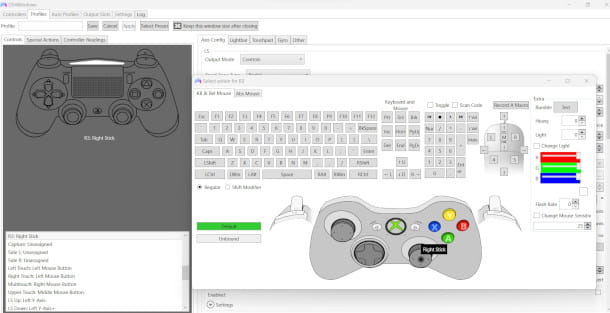
Si tiene la intención de reasignar los botones y crear perfiles personalizados, vaya a la pestaña Perfiles, presione el elemento Nuevo, luego elija si basarse en una de las configuraciones preestablecidas (Xbox o DS4) o comenzar desde cero. A continuación, utilice las funciones que contiene para configurar los comandos según sus preferencias. En la sección Perfiles automáticos, por otro lado, si es necesario, puedes combinar los perfiles creados con tus videojuegos favoritos para que se carguen automáticamente al inicio.
Para cualquier problema encontrado tanto durante la fase de instalación como durante el uso del software, lo remito a leer la página de soporte del sitio oficial del desarrollador: está en inglés.
